Cuando compartes un enlace en una aplicación de mensajería o en una plataforma de redes sociales, verás que se genera una tarjeta. Esto te da una idea de lo que hay al otro lado de la URL. Twitter, ahora X, también te muestra una tarjeta cuando incluyes un enlace en tu tuit. Si enlazas a tu sitio web, debes asegurarte de que tu URL genere una tarjeta atractiva. Puedes hacerlo con un validador de tarjetas de Twitter, que este artículo cubre en gran detalle. Aprende todo lo que necesitas saber sobre el uso de esta herramienta para potenciar tus enlaces aquí.
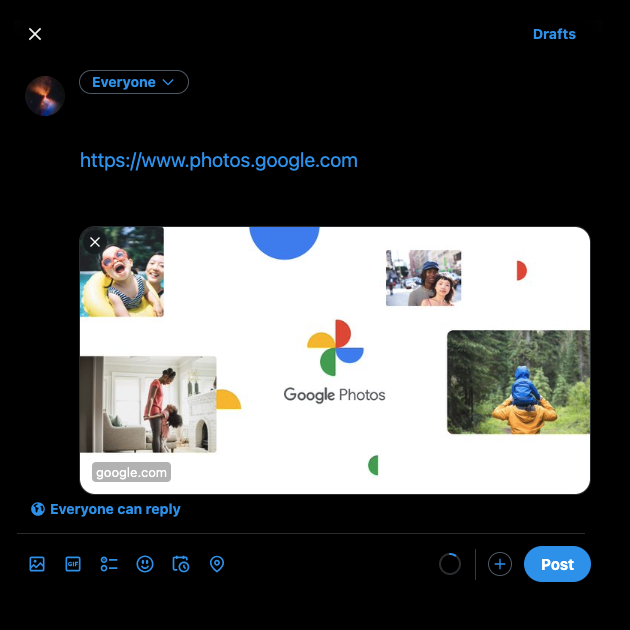
Índice
¿Qué es un validador de tarjetas de Twitter?
Una tarjeta de Twitter es una vista previa de la URL, que contiene lo siguiente:
- Título de la página web
- Breve descripción de la página web
- Imágenes o vídeos
Si tienes un sitio web, puedes asegurarte de que siempre que haya un enlace tuyo en un tuit, se cree una Twitter card. Piensa en ello como una instantánea que proporciona a las personas que ven la URL una idea de lo que pueden esperar. Ofrece la oportunidad de captar la atención de la gente y dirigir tráfico al enlace. Debes incluir metaetiquetas en el backend para asegurarte de que la URL de tu sitio web crea una tarjeta. Puede pensar en las metaetiquetas como un código que describe la página web del enlace.
La única manera de asegurarse de que funciona es validar la tarjeta de Twitter. El validador repasará tu enlace para determinar la tarjeta a mostrar. Si no hay errores en el código, el validador muestra un mensaje de éxito. De lo contrario, verás un error indicando el problema con tu código. De esta forma, puedes validar los cambios que realices en el backend.
¿Cómo utilizar el validador de tarjetas X?
X dispone de una herramienta de validación de tarjetas de Twitter para comprobar el aspecto de tus enlaces en un tuit. Puedes comprobar si la plataforma de redes sociales recorta la imagen de la URL. A continuación encontrarás una guía que explica cómo utilizar el validador de tarjetas de X para cualquier enlace:
- En un navegador de escritorio, abra el siguiente enlace Twitter Card Validator.
- Copie y pegue el enlace en el cuadro de texto URL de la tarjeta.
- Haga clic en el botón Vista previa de la tarjeta.
La plataforma rastreará su URL en busca de metaetiquetas. Si no hay problemas con las metaetiquetas, verá este mensaje: "Información de tarjeta cargada correctamente". De lo contrario, aparecerá un mensaje de error en la sección de registro.
Sin embargo, esta herramienta ya no muestra la vista previa por tratarse de software heredado. Además, es posible que aparezcan mensajes de error indicando que no puede renderizar la tarjeta, lo que puede ser impreciso.
Debes utilizarla con el compositor de tweets o posts para obtener resultados precisos. Aprende a utilizar esta función en la siguiente sección.
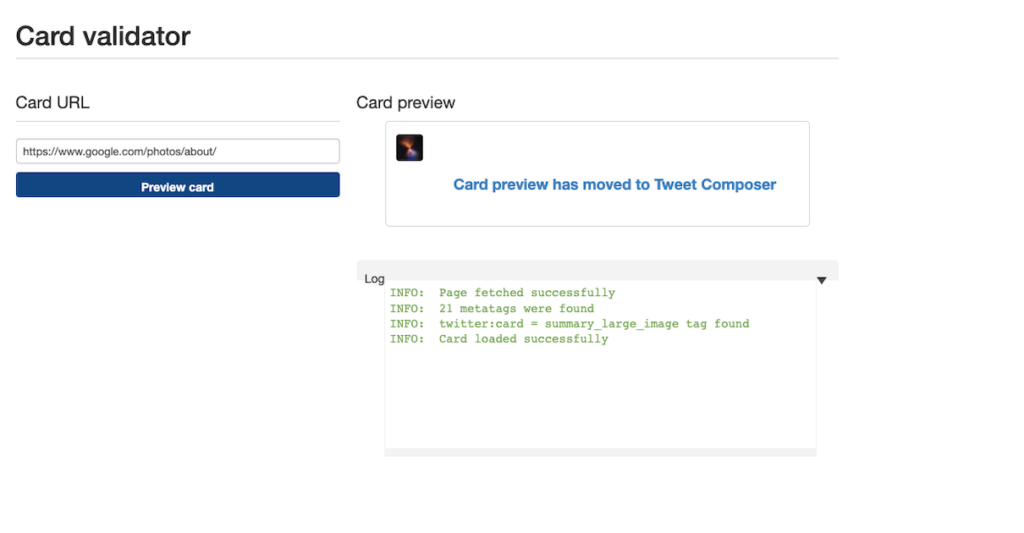
¿Cómo comprobar si tus enlaces generan Twitter Cards?
Si quieres obtener una vista previa del enlace, tienes que utilizar el compositor de entradas de la plataforma (antes compositor de tweets). Aquí te explicamos cómo comprobar tu URL en cualquier dispositivo:
X para la Web
- Vaya a este enlace"www.twitter.com/home"en un navegador de escritorio para X para la web. Debe introducir sus credenciales de acceso si no ha iniciado sesión en su cuenta X.
- En la parte superior de tu feed aparece un cuadro de redacción de publicaciones (antes cuadro de redacción de tweets). También puedes acceder a él haciendo clic en el botón Publicar del menú de navegación rápida.
- Pegue su enlace en el cuadro de redacción.
X para Android e iOS
- Abre la aplicación oficial X en tu smartphone.
- El botón de composición de entradas (antes composición de tweets) está abajo a la derecha. Es una pluma con un símbolo más en la parte superior.
- Pega la URL en el compositor de este post.
Verás una vista previa de la URL si utilizas todas las metaetiquetas correctamente. Esto ocurre después de que la plataforma cambie el color de la fuente del enlace a azul. No tienes que publicar la entrada para que aparezca la vista previa.

¿Cómo actualizar la imagen en el validador de tarjetas de Twitter?
Después de publicar una imagen en el validador de tarjetas X, observas un problema con la imagen. Por ejemplo, el recorte elimina información esencial o la imagen no se carga. La solución depende de la implementación de las metaetiquetas en su sitio web. Si realizas cambios en el código HTML, a continuación te indicamos cómo actualizar la imagen en el validador de Twitter card:
- Go to your website’s HTML code and locate the image meta tag. It will be in the following format: <meta name=” twitter:image” content=” photo link”/>.
- Sustituye el "enlace de la foto", es decir, por la URL actualizada de la imagen.
El proceso es diferente si utilizas creadores de sitios web como Shopify y WordPress.
Actualizar la imagen de tu Twitter Card en Shopify
Siga estas instrucciones para actualizar la imagen de la tarjeta de Twitter en Shopify:
- Abra la página de administración de su sitio web en Shopify.
- Esta plataforma de creación de sitios web tiene un menú de navegación rápida a la izquierda. Seleccione Tienda online en la sección Canal de ventas.
- Seleccione Preferencias en el menú desplegable de la Tienda Online.
- Haga clic en Editar en la sección Imagen para compartir en redes sociales.
- Selecciona Cambiar imagen y elige una foto de tu dispositivo.
- Seleccione Guardar para que los cambios sean permanentes.
Utiliza la herramienta de validación de X para ver si hay algún error. Si ves el mensaje de éxito en el registro, pega tu enlace en el compositor de posts de la plataforma. La vista previa mostrará la nueva imagen.
Cómo cambiar la imagen de la tarjeta de Twitter en WordPress con Yoast SEO y All-in-One SEO
Necesitas plugins como Yoast SEO o All In One (AIO) SEO para cambiar la vista previa del enlace en WordPress. Aquí se explica cómo actualizar la imagen en el validador de tarjetas X:
Yoast SEO
- Desde su panel de control, seleccione el plugin Yoast SEO en la barra lateral.
- Seleccione la pestaña Vista previa de Twitter para ver todas las metaetiquetas.
- En Imagen de Twitter, haga clic en el botón Seleccionar imagen.
- Sube tu foto y guarda los cambios.
AIOSEO
- Abra AIOSEO desde el panel de la izquierda.
- Seleccione la pestaña Redes Sociales en la sección SEO Todo en Uno.
- Ve a la pestaña Twitter y haz clic en el control deslizante situado junto a Activar Twitter Card.
- En Fuente de imagen predeterminada de la entrada, seleccione Imagen personalizada.
- En Imagen predeterminada de Twitter, añade el enlace a tu foto. También puedes subir una imagen desde tu dispositivo.
- Seleccione Guardar cambios.
La guía anterior mostrará una tarjeta de Twitter con la misma imagen para todas las páginas.
Si desea cambiar páginas web específicas, vaya a la pestaña Páginas del panel de control. Por ejemplo, cada blog puede tener imágenes diferentes. En este caso, no querrá utilizar la misma imagen para todos los artículos. Esto es lo que tienes que hacer:
- Inicie sesión en la página de administración de WordPress.
- En otra pestaña, vaya a la página en la que desea cambiar la imagen de la tarjeta X.
- Haga clic en Editar página en el menú de WordPress en la parte superior del sitio web.
- Desplácese hacia abajo hasta llegar a la sección Configuración de AIOSEO.
- Selecciona la pestaña Social y abre Twitter.
- Vaya a la sección Fuente de la imagen y seleccione Imagen personalizada en el menú desplegable.
- Junto a la Imagen de Twitter, pega el enlace a tu foto. Si no, haz clic en el botón Subir o Seleccionar imagen y elige otra foto.
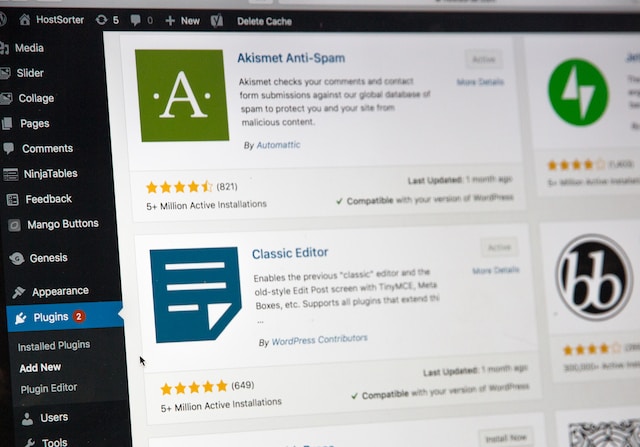
¿Por qué no funciona el validador de tarjetas de Twitter?
¿Tienes problemas al utilizar la herramienta de validación de tarjetas X? A continuación encontrará varias soluciones para el problema del validador de tarjetas de Twitter:
No ha utilizado la herramienta de validación de tarjetas X heredadas
Aunque la herramienta heredada ya no muestra vistas previas, esto no significa que no debas utilizarla. El propósito de este validador es comprobar las metaetiquetas de tu sitio web. Deberías usar el compositor de entradas para comprobar la vista previa solo cuando los registros muestren éxito.
Su tarjeta X no cumple los requisitos de la plataforma
Twitter, ahora X, tiene varios requisitos a la hora de utilizar imágenes para las tarjetas URL. Asegúrate de que el archivo que subas o elijas cumpla estas especificaciones:
Ficha resumen
- El formato de archivo es GIF, JPG, PNG o WEBP. Si utiliza SVG, la imagen no aparecerá en la vista previa. Además, la plataforma sólo utilizará lo que aparezca en el primer fotograma para los GIF.
- Las dimensiones mínimas para imágenes con relación de aspecto 1:1 son 144 x 144 píxeles. No debes superar los 4096 x 4096 píxeles.
- No subas ningún archivo de imagen que supere los 5 MB.
Tarjeta resumen con imagen grande
- Los formatos de archivo compatibles con las tarjetas X son GIF, JPG, PNG y WEBP. Los archivos SVG no funcionarán en las tarjetas X.
- La imagen con relación de aspecto 2:1 debe tener al menos 300 x 157 píxeles y menos de 4096 x 4096 píxeles.
- El tamaño del archivo no supera los 5 MB.
Tarjeta de jugador
- El formato del archivo de vídeo es MP4, H264 o MOV.
- Las metaetiquetas de la tarjeta reproductora incluyen la altura y la anchura del reproductor de vídeo.
- La página a la que enlazas debe caber en un iFrame. Esto garantiza que el vídeo ocupe toda la anchura del área de visualización en todos los dispositivos.
Tarjeta App
- Valida el enlace de la aplicación utilizando la herramienta de validación de tarjetas X heredada.
- La foto en la App Store o Play Store es de menos de 1 MB.
- Su aplicación está disponible en Play Store o App Store. El rastreador no puede obtener información sobre tu aplicación si no está disponible. Además, la región por defecto de la tienda es Estados Unidos. Especifica la región si tu aplicación es de otro país.
Tu Robots.txt puede estar bloqueando los rastreadores de Twitter o X
Robots.txt es un archivo que controla qué páginas pueden visitar los rastreadores. Si este archivo no permite rastreadores, la herramienta de validación de tarjetas no funcionará. Comprueba este archivo y pon en la lista blanca a los rastreadores de Twitter.
Twitter Card Validator Alternativa: Herramientas de terceros fiables
Como se ha destacado anteriormente, no siempre se puede confiar en los errores de la herramienta de validación de la tarjeta X. Una mejor solución es comprobar sus enlaces con herramientas de terceros. Con múltiples comprobadores, puedes asegurarte de que tus URLs siempre mostrarán la vista previa de las tarjetas. A continuación se presentan dos alternativas de validador de tarjetas de Twitter.
Tipográficamente
Typefully dispone de una sencilla herramienta de validación de tarjetas para X. Puede utilizar esta función para comprobar la vista previa de su enlace. He aquí cómo utilizar esta herramienta:
- Visita la herramienta Twitter Card Validator de Typefully.
- En la sección Escribe tu tuit aquí, pega tu enlace.
- Consulte la sección PreviewTwitterCard para hacerse una idea del aspecto de su enlace en un tuit.
Tweetpik
Otra excelente alternativa es Tweetpik's Twitter Card Validator. De todas las herramientas, esta es relativamente fácil de usar.
- Pegue su enlace en la casilla URL y seleccione el botón Comprobar vista previa.
- La vista previa aparecerá en la parte inferior.

Compruebe si su enlace tiene una vista previa con X Card Validator
El objetivo de la herramienta de validación de la tarjeta X es garantizar que la vista previa del enlace funciona en la plataforma de medios sociales. Si sólo publicas una URL, es posible que los usuarios no la abran. ¿Por qué? Porque no saben adónde les llevará el enlace. Si te aseguras de que aparece la vista previa, los usuarios confiarán en el enlace que compartes. Además, hace que tu tuit parezca atractivo, lo que es esencial, ya que la gente lee cientos de publicaciones con regularidad.
Debes prestar atención cuando compartas enlaces a través de tus tweets. Si no compruebas las URL y difundes spam accidentalmente, dañarás tu reputación online. Además, la plataforma limitará el alcance de tu perfil para evitar que el enlace de spam se propague. Si hay varios tuits en tu perfil que enlazan a sitios web sospechosos, debes eliminarlos inmediatamente. Por desgracia, X no te lo pone fácil, ya que sólo puedes eliminar una publicación cada vez. TweetDelete asegura que esto nunca será un problema, ya que puedes localizar y eliminar cualquier publicación en cualquier momento. Tiene filtros personalizados para buscar publicaciones específicas en tu perfil, independientemente de su antigüedad. Esta herramienta y el validador de Twitter Card pueden ayudarte a proteger tu reputación. Prueba TweetDelete hoy mismo y descubre cómo todas sus funciones pueden transformar tu perfil.










